સામગ્રીઓનું કોષ્ટક
MS Excel નો ઉપયોગ કરતી વખતે, કેટલીકવાર આપણે કૉલમ સ્વેપ કરવાની જરૂર પડે છે. Microsoft Excel માં કૉલમ સ્વેપ કરવાની ઘણી સરળ રીતો છે. હું અહીં પાંચ સમય બચત અને ઝડપી પદ્ધતિઓની ચર્ચા કરું છું. જો તમે આ પદ્ધતિઓ અનુસરો છો, તો તમે Excel માં કૉલમને સરળતાથી અદલાબદલી કરશો.
પ્રેક્ટિસ વર્કબુક ડાઉનલોડ કરો
તમે હોવ ત્યારે કસરત કરવા માટે આ પ્રેક્ટિસ વર્કબુક ડાઉનલોડ કરો આ લેખ વાંચો.
Columns.xlsx સ્વેપ
Excel માં કૉલમ સ્વેપ કરવાની 5 પદ્ધતિઓ
ચાલો કહીએ , અમારી પાસે ડેટા સેટ છે જ્યાં પ્રથમ નામો , છેલ્લું નામ, અને તેમના પગાર સાથે દેશો કૉલમ B માં આપવામાં આવ્યા છે. અનુક્રમે , કૉલમ C , કૉલમ E, અને કૉલમ D . અમે નામો રેન્ડમલી લીધા છે. આપણે આ કૉલમનો ઉપયોગ કરીને એક્સેલમાં કૉલમ સ્વેપ કરવાના રહેશે. આ વિભાગમાં, અમે તેને કરવા માટે છ સરળ અને સમય બચત પદ્ધતિઓ વિશે ચર્ચા કરીશું.

1. એક્સેલમાં કૉલમ સ્વેપ કરવા માટે શિફ્ટ પદ્ધતિ લાગુ કરો
આ પદ્ધતિમાં, અમે પગાર કૉલમ ( કૉલમ E ) અને <1 વચ્ચે સ્વેપ કરીશું>દેશો કૉલમ( કૉલમ D ). Excel માં કૉલમ સ્વેપ કરવાનાં પગલાંને અનુસરીને.
પગલું 1:
આ સમયે, તમે સેલ પસંદ કરો છો E3 અને તમારા કીબોર્ડ પર એકસાથે Shift કી અને ડાઉન એરે બટન દબાવો અને આ રીતે સેલ E11 સુધી પસંદ કરો.
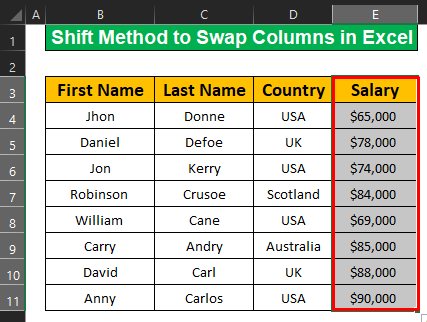
સ્ટેપ 2:
હવે માઉસના કર્સરને કોઈપણ બોર્ડર બાજુ પર ખસેડોપસંદ કરેલ વિસ્તાર. તે પછી ચાર-દિશા તીર ચિહ્ન પૉપ અપ થાય છે અને પછી શિફ્ટ કી દબાવો અને પકડી રાખો અને માઉસનું ડાબું બટન દબાવીને તેને તમારા ઇચ્છિત સ્થાન પર ખસેડો જ્યાં ઊભી બોલ્ડ લાઇન બતાવવામાં આવશે.
સ્ટેપ 3:
છેલ્લે, ડાબું ક્લિક અને Shift છોડો બટનો ક્રમશઃ અને કૉલમ E અને કૉલમ D એકબીજાને સ્વેપ કરે છે.

વધુ વાંચો: એક્સેલમાં કોષોને કેવી રીતે સ્વેપ કરવા (3 સરળ પદ્ધતિઓ)
2. એક્સેલમાં કૉલમ સ્વેપ કરવા માટે કટ અને પેસ્ટ પદ્ધતિ દાખલ કરો
શિફ્ટ પદ્ધતિ કર્યા પછી, આપણે અહીં કટ અને પેસ્ટ પદ્ધતિ વિશે શીખીશું. હવે, આપણે કૉલમ C અને કૉલમ D વચ્ચે સ્વેપ કરીશું. આ બે કૉલમ્સને Excel માં સ્વેપ કરવા માટે, અમે આ પગલાંને અનુસરી શકીએ છીએ:
પગલું 1:
- પ્રથમ તમે પસંદ કરો. કૉલમ C

સ્ટેપ 2:
- તે પછી, Ctrl + દબાવો તમારા કીબોર્ડ પર X .
- હવે એક સેલ પસંદ કરો E5 . આ સેલમાં તમારા માઉસ પર જમણું-ક્લિક કરો દબાવો પછી એક વિન્ડો પૉપ અપ થાય છે.
- ત્યારબાદ ઇનસર્ટ કટ સેલ <પર ક્લિક કરો. 16>
- પ્રથમ કૉલમ E<2 પસંદ કરો>
- તે પછી હોમ મેનુ પછી ક્લિપબોર્ડ કમાન્ડ<પર જાઓ 2> અને કટ સાઇન પર ક્લિક કરો.
- પછી સેલ પસંદ કરો C4 અને <1 દબાવો સેલ પર તમારા માઉસ પર જમણું-ક્લિક કરો અને તરત જ તમારી સામે એક નવી વિંડો દેખાય છે. તે વિન્ડોમાંથી ઇનસર્ટ કટ સેલ્સ પર ક્લિક કરો.
- છેવટે, તમને તમારું આઉટપુટ મળશે.
- એક્સેલમાં કૉલમ કેવી રીતે છુપાવવા (4 સરળ પદ્ધતિઓ)
- એક્સેલમાં કૉલમ લૉક કરો (4 પદ્ધતિઓ) <15
- એક્સેલમાં કૉલમ કેવી રીતે ફ્રીઝ કરવી (5 પદ્ધતિઓ)
- એક્સેલમાં એક્સિસ સ્વેપ (2 સરળ રીતો)
- પ્રથમ, અમે કૉલમનું વર્ગીકરણ કરીએ છીએ પ્રથમ નામ, છેલ્લું નામ, દેશો, અને પગાર 2, 3, 4, અને 1
- પછી સોર્ટ બાય બોક્સ દબાવો અને પસંદ કરો પંક્તિ3 અને છેલ્લે સંવાદ બોક્સ પર ઓકે દબાવો.
- તમારા બધા પગલાંઓ ઉપર કરવાથી નીચે આપેલા ચિત્રની જેમ કૉલમ વચ્ચે અદલાબદલી કરો.
- તમે કીબોર્ડ શોર્ટકટનો ઉપયોગ કરી શકો છો જેમ કે Ctrl + X , Ctrlકૉલમ અથવા પંક્તિ પસંદ કરવા માટે + C , અને Ctrl + P થી કટ , કૉપિ અને પેસ્ટ કરો .
- Excel માં કૉલમ સ્વેપ કરવા માટે SORT આદેશ નો ઉપયોગ કરીને સૂચનાઓને અનુસરો:

પગલું 3:
આ પ્રક્રિયા કર્યા પછી આખરે આપણે નીચે આપેલા ચિત્રની જેમ આપણી ઇચ્છિત કોલમને સ્વેપ કરી શકીશું. .
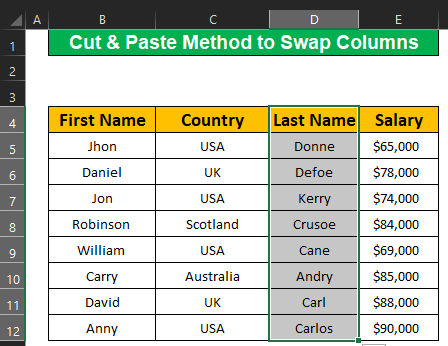
વધુ વાંચો: એક્સેલમાં કૉલમ અને પંક્તિઓ કેવી રીતે સ્વેપ કરવી (6 સરળ પદ્ધતિઓ)
3. કૉલમ સ્વેપ કરવા માટે હોમ કમાન્ડ પદ્ધતિનો ઉપયોગ કરોExcel માં
ધારો કે, અમારા ડેટાસેટ માટે આપણે કૉલમ ડી ની સાથે કૉલમ E અને કૉલમ C વચ્ચે કૉલમ સ્વેપ કરવા માગીએ છીએ>. ચાલો Excel માં કૉલમ સ્વેપ કરવા માટે નીચેના પગલાંઓ અનુસરો.
પગલાઓ :


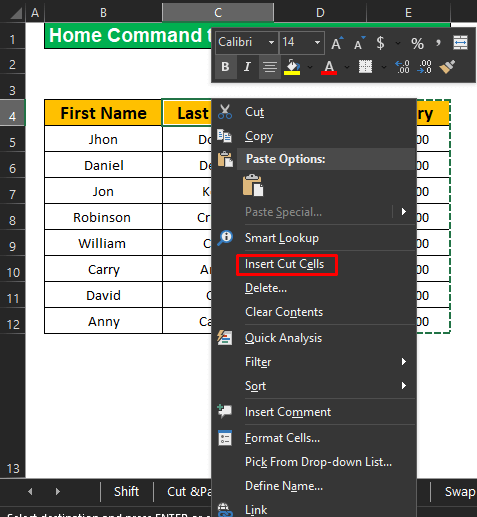

વધુ વાંચો: એક્સેલમાં પંક્તિઓ કેવી રીતે સ્વેપ કરવી (2 પદ્ધતિઓ)
સમાન વાંચન
4. એક્સેલમાં બહુવિધ કૉલમમાં કીબોર્ડ શૉર્ટકટ પદ્ધતિ લાગુ કરો
હવે આપણે કીબોર્ડ શૉર્ટકટ્સ<2નો ઉપયોગ કરીને કૉલમ B કૉલમ C સાથે સ્વેપ કરીશું> પદ્ધતિ. આ બે કૉલમ્સને Excel માં સ્વેપ કરવા માટે સૌપ્રથમ કૉલમ B પસંદ કરો અને પછી Ctrl + X
24><2 દબાવો.
હવે, કૉલમ C પસંદ કરો અને પર Ctrl + પ્લસ સાઇન (+) દબાવી રાખોન્યુમેરિક કીપેડ.

તે પછી કૉલમ C પસંદ કરો અને Ctrl+X દબાવો.
ફરીથી કૉલમ B પસંદ કરો અને ન્યુમેરિક કીપેડ પર Ctrl + પ્લસ સાઇન (+) દબાવો.
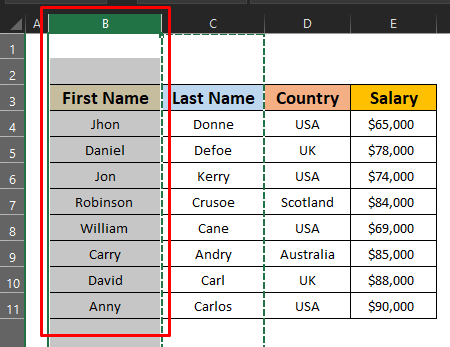
છેવટે, આપણે કીબોર્ડ શૉર્ટકટ્સ પદ્ધતિનું આઉટપુટ મેળવીશું.
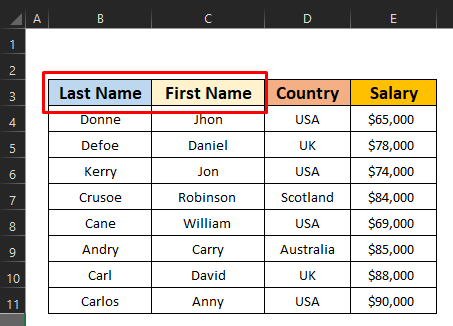
5. એક્સેલમાં કૉલમ સ્વેપ કરવા માટે સૉર્ટ કમાન્ડ કરો
તમે સોર્ટ પદ્ધતિ મલ્ટિપલ કૉલમ સ્વેપ પદ્ધતિ ને પણ કૉલ કરી શકો છો. કારણ કે આ પદ્ધતિમાં આપણે Excel માં બહુવિધ કૉલમ સ્વેપ કરી રહ્યા છીએ. ચાલો પગલાંઓ અનુસરો:
પગલું 1:

પગલું 2:
પછી ડેટા મેનુ બાર પર જાઓ અને સૉર્ટ કરો & ફિલ્ટર ડ્રોપ-ડાઉન. SORT આદેશ પસંદ કર્યા પછી એક સંવાદ બોક્સ પોપ અપ થાય છે અને પછી વિકલ્પો ટેબ પર ક્લિક કરે છે અને પછી ડાબેથી જમણે ગોઠવો નામનું બટન પસંદ કરે છે. તે પછી ઓકે દબાવો.



યાદ રાખવા જેવી બાબતો
ડેટા > સૉર્ટ કરો > વિકલ્પો > ડાબેથી જમણે સૉર્ટ કરો > બરાબર > પંક્તિ દ્વારા સૉર્ટ કરો > ઠીક
નિષ્કર્ષ
આ લેખમાં, હું Excel માં કૉલમ સ્વેપ કરવાની પાંચ સૌથી સરળ પદ્ધતિઓ વિશે ચર્ચા કરું છું. આશા છે કે આ તમને મદદ કરશે! જો તમારી પાસે કોઈ પ્રશ્નો, સૂચનો અથવા પ્રતિસાદ હોય, તો કૃપા કરીને અમને ટિપ્પણી વિભાગમાં જણાવો. તમારો પ્રતિસાદ અમારા માટે પ્રેરણારૂપ છે.

